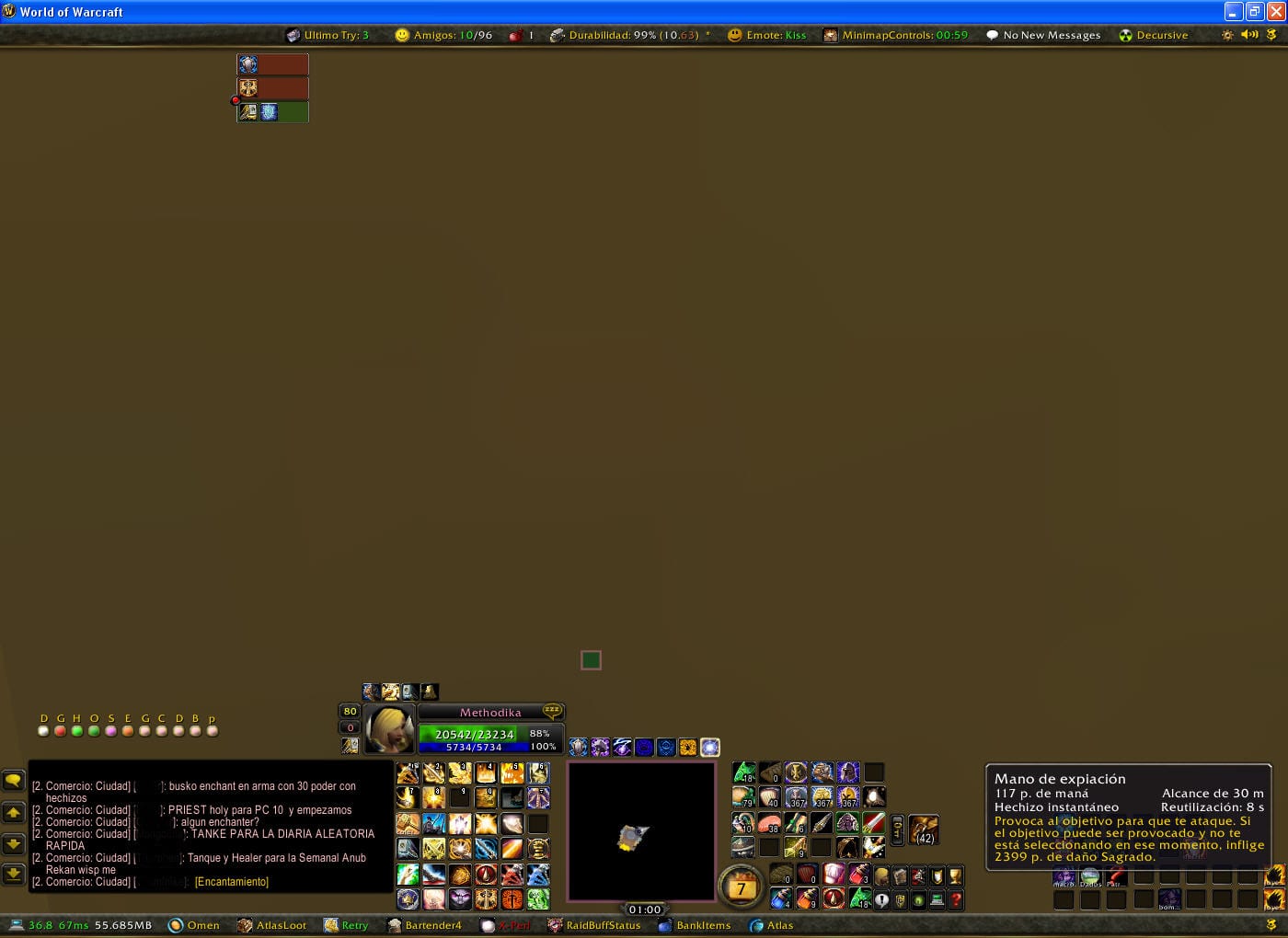Monta kertaa, varsinkin jos olet parantaja ja käytät lisäosia, kuten HealBot o Ruudukko, työkalukärki (kelluva ikkuna, jossa on tietoja) voi estää näkymää tullessa erittäin ärsyttäväksi.
Tällaisissa tapauksissa on ratkaisuja, kuten LonnyTooltip 4

Vaikka on olemassa monimutkaisempia ratkaisuja, joissa on enemmän vaihtoehtoja, LonnyTooltip 4 tekee ehdotetun ja hyvin yksinkertaisella tavalla
Lataa ja asenna se
Tässä lisäosassa ei ole määritysikkunaa. Sen toiminnot on jaettu erittäin helppokäyttöisiin moduuleihin.
Katsotaan kuva käyttöliittymästä ilman LonnyTooltip 4
Katsotaanpa, mitä tämä lisäosa voi tehdä meille.
Aloitetaan katsomalla työkaluvinkin kuva ilman lisäosaa:

Nyt näemme joitain kuvauksia 10 moduulista, jotka tämä lisäosa tuo ja mitä vaikutuksia se tuottaa työkaluvihjeeseen.
Moduulien käyttämiseksi meidän on merkittävä ne vain merkinvalintaikkunan Tarvikkeet-osioon. Ne, jotka käyttävät tämän tyyppisiä lisäosia Addon-ohjauspaneeli he voivat käyttää niitä pelin sisällä katkaisematta yhteyttä.
Kun moduuli on aktivoitu Liikkuvuus meidän on kirjoitettava komento keskusteluun / ltt ja työkaluvihje muuttuu puoliksi läpinäkyväksi vihreäksi laatikoksi, jonka sisällä on koordinaattijärjestelmä.

Jäljellä on vain vetää kyseinen ruutu haluttuun paikkaan ja kirjoittaa komento uudelleen / ltt lukita työkaluvihje sinne.
Kuten näette, ne näyttävät monilta asioilta, mutta ne kaikki on helppo ymmärtää ja käyttää.
Toivon, että tämä lisäosa ratkaisee niiden ongelmat, jotka pyysivät minulta ratkaisua tähän tilanteeseen.